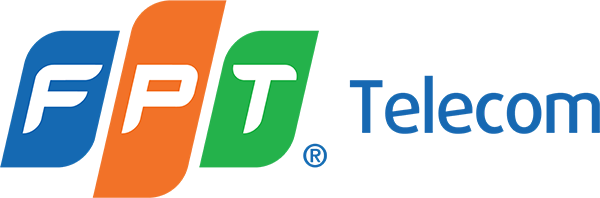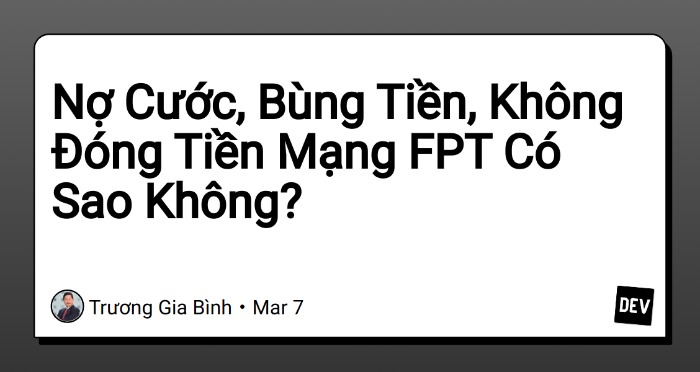Khá nhiều khách hàng khi đăng ký lắp đặt mạng FPT đều sẽ được nhân viên CKHS FPT Telecom tư vấn chương trình ưu đãi miễn phí modem wifi có sẵn WPS. Vậy WPS là gì? Cách thức WPS hoạt động như thế nào? Tính bảo mật của WPS có cao không? Nếu không kết nối được Wifi sử dụng WPS thì phải làm sao?
Toc
Hãy cùng 1FPT tìm hiểu qua nội dung bài viết này nhé!
Xem thêm:
- Cách hoạt động của Router ra sao?
- Cách kiểm tra địa chỉ IP Wifi chính xác nhất
- Cách sao chép trên máy tính đơn giản nhất
WPS là gì?
WPS là cụm từ viết tắt của Wi-Fi Protected Setup được biết tới là tiêu chuẩn về thiết lập wifi an toàn. Nếu như thông thường, bạn sử dụng các thiết bị mạng không dây sẽ cần tới hoạt động đổi pass wifi thường xuyên để bảo vệ hệ thống wifi của mình thì giờ đây thông qua thiết lập WPS thì tất cả các thông tin về username, password sẽ được mã hóa.

Bạn chỉ cần kết nối WPS trên modem với chức năng WPS trên thiết bị là có thể dễ dàng truy cập được vào mạng. Cách kết nối này nhanh hơn và an toàn hơn rất nhiều so với các kết nối nhập mật khẩu truyền thống.
WPS hoạt động như thế nào?
Nếu theo phương pháp truyền thống, bạn muốn kết nối vào mạng Internet thì bạn cần phải biết tên Wifi và mật khẩu (còn được gọi là SSD và khóa WPA-PSK). Điều này làm mất thời gian và đôi lúc bạn còn gặp phải tình trạng nhập sai mật khẩu chẳng hạn dẫn đến việc không thể kết nối vào mạng Wifi.
Với WPS hoạt động dưới dạng 1 nút bấm trên thiết bị, bạn chỉ cần nhất nút là có thể bắt đầu ghép nối. Cách hoạt động của WPS tương tự như Bluetooth để giúp bạn không phải nhập các cài đặt phức tạp.
Đánh giá ưu điểm và hạn chế của WPS WiFi
Khi đã biết được WPS là gì thì bạn không thể bỏ qua việc đánh giá sự hiệu quả WPS Wifi. Cụ thể chúng ta có thể xác định được ưu – nhược điểm của tính năng này như sau:
Ưu điểm
- Sự tiện lợi nhất khi sử dụng kết nối WPS chính là bạn không phải ghi nhớ bất cứ thông tin gì về SSID, pass wifi mà có thể nhanh chóng kết nối bằng cách kích hoạt WPS trên điện thoại.
- Tự động cấu hình tên nhà mạng, key bảo mật của WPA cho các điểm truy cập ngay khi kích hoạt thành công WPS
- WPS còn được tích hợp, hỗ trợ bởi windows vista
- Chỉ cần một lần kết nối thì các lần sau WPS sẽ tự động kết nối với điện thoại của bạn. Từ đó thiết bị của bạn luôn luôn trong trạng thái kết nối tốt nhất.
- Vì không cần kết nối thông qua mật khẩu cũng như tất cả các dữ liệu người dùng được mã hóa. Nên WPS có tính bảo mật cao, hạn chế tối đa tình trạng rò rỉ thông tin của người dùng.
Hạn chế
Bên cạnh những điểm mạnh trên thì WPS cũng sở hữu một số hạn chế nhỏ như sau:
- Không phải thiết bị nào cũng hỗ trợ WPS bởi đây là tính năng khá mới
- Chuyển đổi WPA/WPA2 sang WPS sẽ gặp rủi ro về rò rỉ dữ liệu
- WPS thường không hỗ trợ “Ad-Hoc Mode” – mô hình sử dụng các loại thiết bị đường truyền thống trực tiếp kết nối bằng dây
Đó là các ưu – nhược điểm của WPS mà các bạn cần nắm bắt được. Nhìn chung thì đây là công nghệ kết nối hiện đại giúp tiết kiệm được khá nhiều thời gian, công sức và còn có độ bảo mật cao nên sử dụng. Ngoài ra thông qua WPS các bạn cũng có thể dễ dàng khắc phục các lỗi không kết nối được wifi tiện ích.
Cách khắc phục lỗi không kết nối được WiFi sử dụng WPS
Sử dụng WPS để khắc phục lỗi kết nối wifi là cách thức dễ dàng nhất mà bất cứ ai cũng có thể áp dụng. Dưới đây chính là những trường hợp lỗi wifi cụ thể mà bạn có thể sử dụng WPS như công cụ hỗ trợ.
Trường hợp 1: Có sử dụng tính năng WPS
Trong trường hợp này bạn phải chắc chắn rằng modem nhà bạn đã được bật kích hoạt tính năng WPS. Bạn có thể kiểm tra bằng cách ấn thử nút WPS ở mặt trước modem, nếu như có nhấp nháy thì có nghĩa đã kết nối WPS.
Khi đó bạn chỉ cần thực hiện lần lượt theo các thao tác sau:
Bước 1: Truy cập Cài đặt => Chọn WiFi
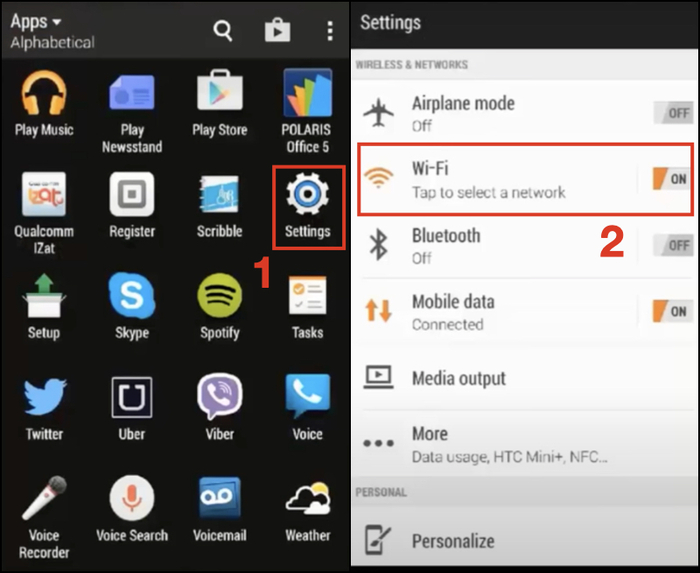
Bước 2: Nhấn vào nút 3 chấm > Chọn WPS Push
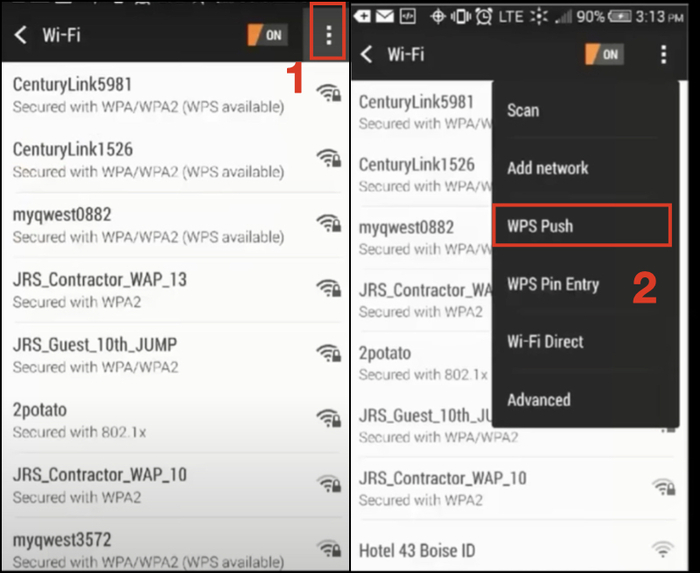
Bước 3: Đợi thiết bị setup và chọn OK để kết thúc là bạn đã có thể khắc phục được lỗi wifi
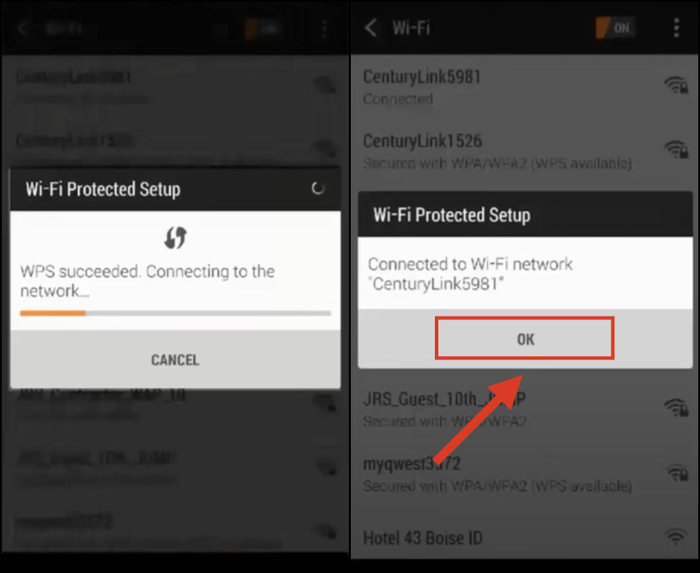
Trường hợp 2: Không sử dụng tính năng WPS
Nếu như bạn không sử dụng tính năng WPS thì có thể khắc phục lỗi truy cập bằng cách thực hiện trên IP chính. Chúng tôi sẽ lấy ví dụ về modem của D-link và các bạn cần làm theo các thao tác sau:
Bước 1: Nhập IP của modem vào trình duyệt web => Nhập User Name và Password => Nhấn Log In
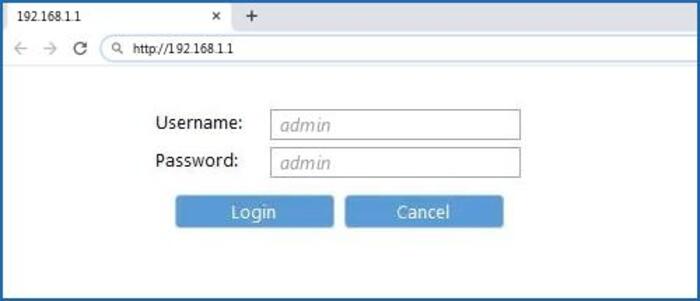
Lưu ý: Username và Password trên các thiết bị sẽ khác nhau và thường được ghi ở phía dưới của modem. Trong ví dụ này địa chỉ IP 192.168.1.1 và User Name cùng Password đều là Admin
Bước 2: Chọn Advanced => Advanced Wireless => WPS
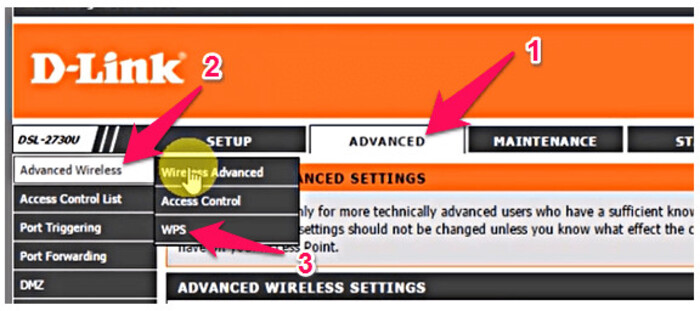
Bước 3: Chọn Disable WPS => Apply Changes
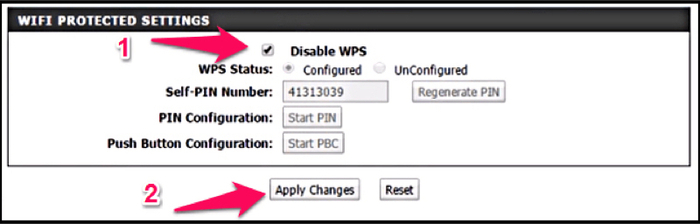
Như vậy là bạn đã có thể tiến hành khắc phục lỗi truy cập wifi thông qua kết nối sử dụng WPS. Cách này rất đơn giản và bạn có thể dễ dàng thực hiện được.
Hướng dẫn sử dụng tính năng WPS trên Modem wifi FPT
Sau khi đã hiểu WPS là gì thì cũng cần phải nắm chi tiết cách sử dụng tính năng WPS trên Modem wifi FPT. Cụ thể và cách bật/tắt và cách kết nối sẽ như sau:
Hướng dẫn bật WPS trên Modem wifi FPT
Bước 1: Đăng nhập modem wifi FPT => Wireless Setup => WPS
Bước 2: Kích hoạt các tính năng:
- Set WPS state: Chọn vào Enable để Bật lên
- Select WPS tyle: Lựa chọn chế độ WPS
- Push Button: Bạn ấn vào 2 nút WPS trên 2 thiết bị để thực hiện việc kết nối.
- AP PIN: Sử dụng đến chức năng mã pin để thực hiện kết nối.
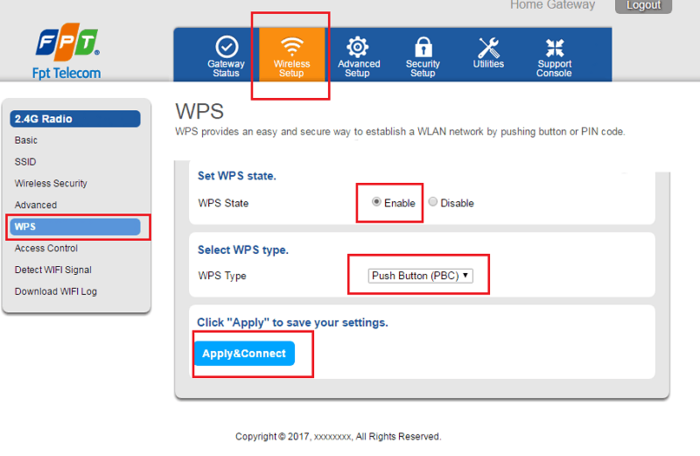
Bước 3: Kết nối và kết thúc bằng kích hoạt nút Apply & Connect
Cách kết nối WPS
Sau khi đã bật WPS trên modem wifi thì trên điện thoại của bạn sẽ hiển thị kết nối thành công. Lúc này bạn chỉ cần nhấn nút WPS trên modem wifi FPT là 2 thiết bị này sẽ kết nối với nhau mà không cần sử dụng tới mật khẩu truyền thống nữa.
Kết luận
WPS là gì và cách sử dụng WPS để khắc phục lỗi wifi đã được chúng tôi chia sẻ chi tiết trong bài phân tích trên. Mong rằng những chia sẻ này sẽ đem lại thông tin hữu ích cho bạn đọc. Nếu như bạn còn các thắc mắc xoay quanh vấn đề này có thể trực tiếp liên hệ với chúng tôi để được giải đáp. Nếu thấy thông tin này hữu ích hãy chia sẻ để mọi người cũng biết tới nhé.
Thông tin được biên tập bởi 1FPT